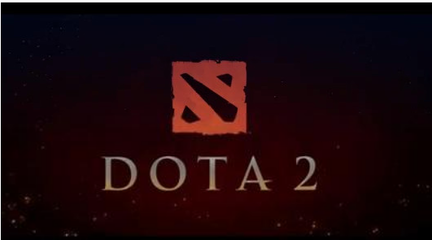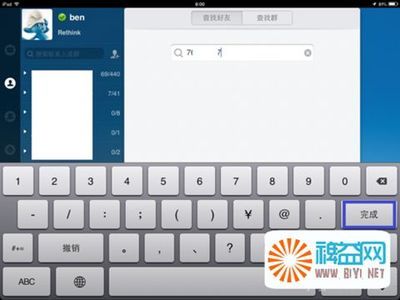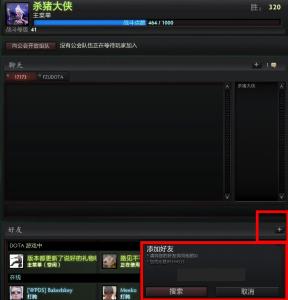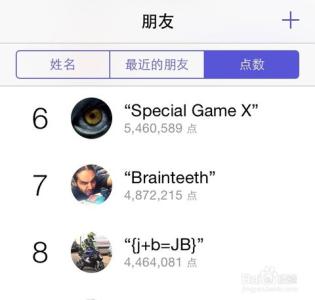一般比较专业的人员,或是一些企业有特殊规定的,且只需要用MSN的,一般用它的比较多;
加好友,删除好友,找寻找好友,都比较方便快捷。
怎么添加msn好友――工具/原料MSN帐号下载MSN软件怎么添加msn好友――方法/步骤
怎么添加msn好友 1、
一般MSN用于工作的人员不多,若是自己电脑上没有想要用MSN加朋友或是客户的,可以下载一个聊天软件,如下图一。
选择自己想要下载的版本,点击进行保存下载即可;下载完毕后,如下图二所示。
怎么添加msn好友 2、
下载成功后,可以在存储盘中看到MSN需要安装的图标,如下图所示;
双击此图标,进行安装操作;会出现如下图二的安装确认窗口。点击快速安装”即可进入安装流程。
怎么添加msn好友_msn怎样加好友
怎么添加msn好友 3、
下面两个也是安装的一个界面,这个安装与别人聊天工具比较麻烦一下,请注意看细节。
怎么添加msn好友 4、
安装完毕差不多了,可以看到如下的界面,需要勾选进行操作;如下图。
怎么添加msn好友_msn怎样加好友
怎么添加msn好友 5、
安装确认最后一步,可以看到下面的相应选择项,根据需要进行勾选操作。
怎么添加msn好友 6、
安装完毕后,会出现如下图所示的登陆界面;
MSN一般邮箱登陆为主,这里只要输入自己的用户名与密码,进行登陆即可。
怎么添加msn好友_msn怎样加好友
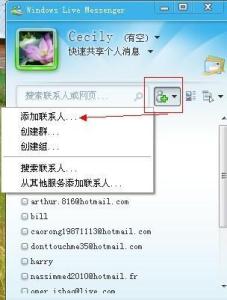
怎么添加msn好友 7、
登陆成功后,点击聊天界面顶部的一个搜索框或是边上的一个小头像加号按钮,都可以进行操作加朋友或搜索陌生人进行添加。
怎么添加msn好友 8、
顶部搜索框边上有一个,加人,创建群,或是搜索人等小按钮,点击它可以进行操作,会出现如下图所示的界面。
怎么添加msn好友 9、
不管是用于生活,还是工作需要,建议分开组或是分好群,再进行一 一添加,方便管理。
怎么添加msn好友――注意事项分好组或群,进行简便管理定时登陆,以防他人盗号
 爱华网
爱华网